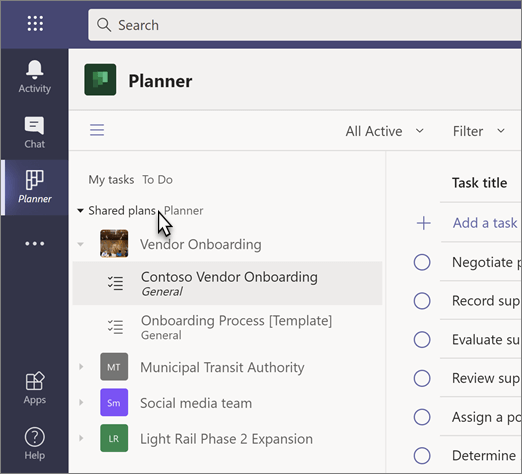Aplicația activități din Microsoft teams reunește activitățile individuale de la pentru a face și Outlook cu activitățile de echipă din Planner, astfel încât să le puteți trece mai eficient de pe liste.

După ce adăugați aplicația activități la teams, veți găsi:
-
Activitățile mele: care include majoritatea listelor din aplicația de făcut, inclusiv activitățile pe care le-ați adăugat și Outlook și activitățile care v-au fost atribuite în Planner.
-
Planuri partajate: care include planurile Planner care au fost adăugate la teams.
De asemenea, puteți utiliza aplicația activități pentru:
Adăugarea aplicației activități
Există mai multe modalități de a adăuga o aplicație la Microsoft teams. Pentru moment, aplicația activități va fi denumită "activități după planner și de făcut", așa că tastați activitățile în bara de căutare, apoi selectați dala care spune activități după planner și de făcut.
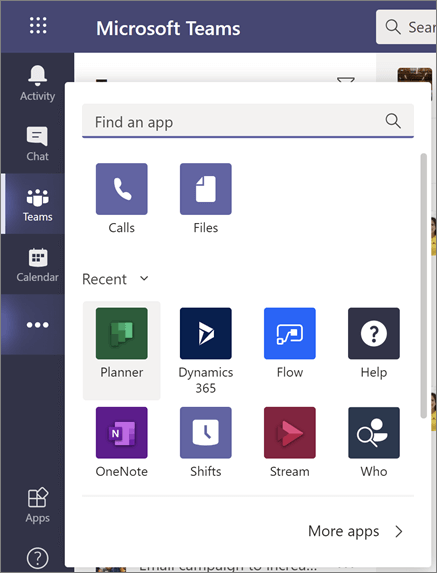
Notă: Dacă nu vedeți activități după planner și să faceți acest lucru, este posibil ca organizația să nu aibă activată aplicația. Consultați administratorul pentru a afla mai multe.
Urmărirea activităților în activitățile mele
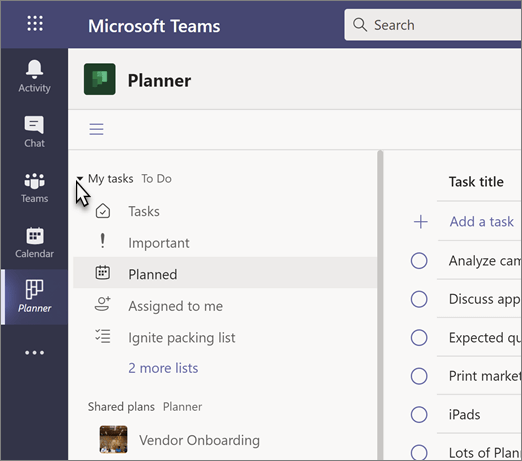
Secțiunea activitățile mele din activități vă arată activitățile pe care le-ați creat sau care v-au fost atribuite: toate elementele din această listă sunt ale dumneavoastră de îndeplinit. Aceasta reflectă cea mai mare parte din ceea ce vedeți în aplicația de făcut:
-
Sarcini O listă de activități pe care le-ați adăugat fie în Outlook, fie în de făcut.
-
Important: O listă cu toate activitățile de făcut (inclusiv lista atribuită la mine) pe care ați marcat-o cu o stea.
-
Planificat Include toate activitățile de făcut (inclusiv lista atribuită la mine) care au o dată scadentă, listate după dată, astfel încât să vă puteți planifica timpul.
-
Atribuit mie: Include toate activitățile din Planner care v-au fost atribuite. Această listă va apărea doar dacă ați sincronizat activitățile Planner de făcut.
Note:
-
Activitățile mele nu includ acum listele de mesaje de E-mail din ziua mea sau semnalizate.
-
Nu veți putea vedea recurența pentru activitățile de efectuat în aplicația activități, dar acele informații sunt încă atașate la aceste activități și pot fi văzute și lucrate în aplicația de făcut și Outlook.
-
Secțiunea activitățile mele din aplicația activități se va sincroniza cu aplicația de făcut, dar există lucruri pe care le puteți face la activități și modalități prin care puteți interacționa cu acestea, care sunt disponibile într-o singură aplicație sau în alta. Următoarea listă descompune ceea ce puteți face în cazul în care.
Notă: Pentru a afla cum să efectuați acțiuni specifice de făcut, consultați Centrul de ajutor și instruire.
|
Acțiune |
Aplicația activități |
To Do |
|---|---|---|
|
Vizualizarea activităților într-o listă cu coloane |
Da |
Nu |
|
Efectuarea de modificări la mai multe activități o dată |
Da |
Nu |
|
Vizualizarea și utilizarea listei mele de zile |
Nu |
Da |
|
Crearea unei liste de activități |
Da |
Da |
|
Atribuirea activităților |
Nu |
Da |
|
Partajarea listelor |
Nu |
Da |
|
Crearea activităților repetabile |
Nu |
Da |
|
Adăugarea fișierelor la o activitate |
Nu |
Da |
|
Ștergerea unei liste de activități |
Nu |
Da |
Vizualizarea Listă
O caracteristică unică a aplicației activități, cum Afișează activitățile și informațiile asociate cu acestea în rânduri și coloane. Aceasta se numește Vizualizare listă și vă permite să modificați mai multe activități în același timp, ceea ce nu a fost posibil pentru a face sau a Planner înainte. De asemenea, vă permite să filtrați activitățile, care nu erau disponibile anterior.
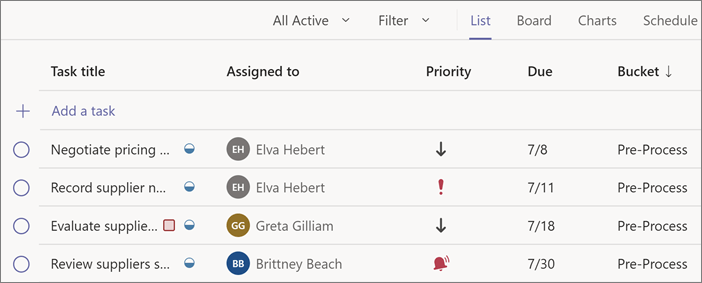
Modificarea mai multor activități simultan
Pentru a modifica mai multe activități în același timp sau a face o "Editare masivă", urmați acești pași.
-
Selectați o activitate făcând clic sau atingând undeva în activitatea care nu este cercul complet sau numele activității.
-
Apăsați și mențineți apăsată tasta SHIFT pentru a selecta mai multe activități consecutive sau apăsați lung tasta CTRL pentru a selecta mai multe activități neconsecutive.
-
Deasupra listei de activități, în partea stângă, alegeți progres, prioritatesau dată scadentă și alegeți o opțiune. De asemenea, puteți să alegeți mai multe opțiuni

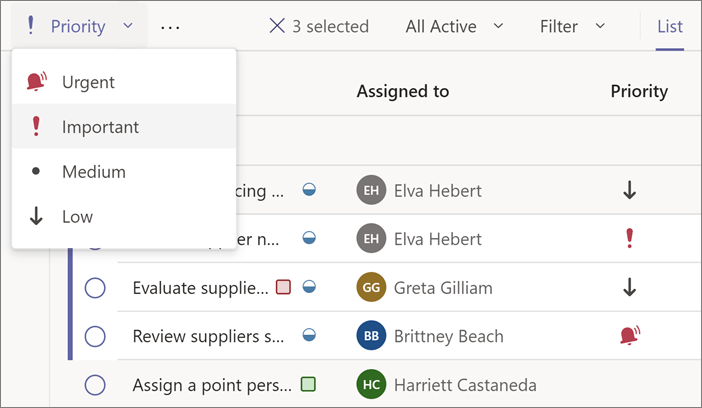
Filtrarea activităților
Puteți să filtrați listele mele de activități după dată scadentă și prioritate, iar planul partajat poate fi filtrat suplimentar după etichetă, găleată și atribuire. Utilizați aceste filtre pentru a găsi activități sau pentru a selecta mai ușor un grup de activități de modificat.
Obțineți notificări despre activitățile planner
Aplicația activități oferă notificări pentru activitățile Planner care se vor afișa în fluxul de activitate teams, atât pe desktop, cât și în aplicația mobilă teams. Veți primi o notificare atunci când:
-
Altă persoană vă atribuie o activitate
-
Altă persoană vă atribuie o activitate de urgență
-
Altă persoană vă face o activitate de urgență asociată
-
Altă persoană vă face o activitate care nu este urgentă
-
Altă persoană modifică progresul unei activități atribuite dvs.
-
Cineva vă elimină din cesionarii unei activități